HDMI splitter - это устройство, позволяющее подключить несколько устройств к одному HDMI-порту. Если у вас есть несколько устройств, таких как телевизор, монитор или проектор, и вы хотите использовать их одновременно, тогда HDMI splitter может быть идеальным решением.
В данной статье мы рассмотрим, как правильно подключить HDMI splitter и на какие моменты обратить внимание.
Прежде чем начать, убедитесь, что у вас есть HDMI splitter и все необходимые кабели. HDMI splitter должен иметь входной и выходной порты HDMI. Однако перед покупкой устройства, убедитесь, что его спецификации соответствуют вашим потребностям, так как некоторые HDMI splitter'ы поддерживают только разрешение до 1080p, в то время как другие могут поддерживать разрешение 4K.
Шаг 1: Подключите источник сигнала к входному порту HDMI splitter'а. Это может быть ваш компьютер, DVD-плеер или любое другое устройство, предоставляющее сигнал HDMI.
Шаг 2: Подключите HDMI кабель от выходного порта HDMI splitter'а к вашему первому устройству. Например, если ваше первое устройство - телевизор, подключите HDMI кабель к HDMI порту на задней панели телевизора.
Шаг 3: Повторите Шаг 2 для всех остальных устройств, которые вы хотите подключить к HDMI splitter'у. Обычно HDMI splitter имеет несколько выходных портов, поэтому вы сможете подключить несколько устройств.
Важно помнить, что HDMI splitter просто разделяет сигнал, и все подключенные устройства будут отображать то же самое изображение. Если вы хотите использовать разные источники сигнала на разных устройствах одновременно, вам понадобится HDMI switch, который позволяет переключаться между разными источниками сигнала.
Подключение HDMI splitter: обзор и рекомендации
Во-первых, перед покупкой HDMI splitter убедитесь, что ваш телевизор или монитор поддерживает разделение сигнала HDMI. Эта информация обычно указана в технических характеристиках устройства. Также обратите внимание на версию HDMI splitter и убедитесь, что она совместима с вашими устройствами.
Во-вторых, перед подключением HDMI splitter выключите все устройства, которые вы собираетесь подключить. Затем возьмите кабель HDMI и подключите его к HDMI выходу вашего источника сигнала. Обратите внимание, что некоторые HDMI splitter имеют входы только для Mini HDMI. Если у вас такой источник, вам потребуется адаптер.
После этого вы возьмите кабели HDMI и подключите каждый из них к выходам HDMI splitter. Затем подключите другой конец каждого кабеля к входам HDMI на телевизоре или мониторе. Обратите внимание, что некоторые HDMI splitter могут иметь встроенные порты HDMI и не требовать использования кабелей. В таком случае вы можете просто подключить устройства к HDMI splitter напрямую.
После подключения всех устройств и кабелей убедитесь, что они надежно закреплены. Затем включите все устройства в нужном порядке: источник сигнала (например, DVD-плеер или игровая приставка), HDMI splitter, а затем телевизор или монитор.
Теперь проверьте работу HDMI splitter, выбрав нужный источник сигнала на телевизоре или мониторе. Если все подключено правильно, вы должны увидеть изображение на всех подключенных экранах одновременно. Если нет, проверьте все подключения и убедитесь, что выбран правильный источник сигнала на телевизоре или мониторе.
Вот и все! Теперь вы знаете, как правильно подключить HDMI splitter и наслаждаться просмотром изображения на нескольких экранах одновременно. Следуйте нашим рекомендациям и получите лучший результат.
Рекомендация: При покупке HDMI splitter обратите внимание на его мощность, которая определяет, на сколько устройств он способен разделить сигнал. Если вам требуется подключить большое количество устройств, выберите HDMI splitter с более высокой мощностью.
Удачного вам подключения HDMI splitter и приятного просмотра!
Как выбрать подходящий HDMI splitter для своих нужд
Подключение HDMI splitter может быть очень полезным и удобным, особенно если у вас есть несколько устройств, которые вы хотите подключить к одному телевизору или монитору. Однако, прежде чем приобретать HDMI splitter, вам необходимо учитывать несколько важных факторов, чтобы выбрать подходящую модель для ваших нужд.
Во-первых, вы должны учитывать количество устройств, которые вы планируете подключить к HDMI splitter. Некоторые модели имеют только два выхода, в то время как другие могут иметь более шести выходов. Убедитесь, что выбранный вами HDMI splitter имеет достаточное количество выходов для всех ваших устройств.
Во-вторых, обратите внимание на разрешение, поддерживаемое HDMI splitter. Если вы планируете использовать высококачественное разрешение, такое как 4K или Ultra HD, убедитесь, что HDMI splitter поддерживает это разрешение. Некоторые более старые модели могут ограничиваться разрешением 1080p.
Также важно учитывать дальность передачи сигнала HDMI splitter. Если вы планируете разместить устройства на значительном расстоянии друг от друга, убедитесь, что выбранный вами HDMI splitter поддерживает достаточное расстояние передачи сигнала. Некоторые модели могут поддерживать передачу сигнала на расстояние до 50 метров или больше.
Не забудьте также проверить соответствующие функции HDMI splitter, такие как поддержка 3D, доступность аудио-выходов и возможность управления через пульт дистанционного управления. Убедитесь, что выбранный вами HDMI splitter имеет все необходимые функции для вашей системы.
Наконец, не забудьте учесть бюджет и марку HDMI splitter. Существуют много различных производителей и моделей на рынке по разным ценам. Проанализируйте свои потребности и выберите модель, которая соответствует вашему бюджету и предлагает лучшее сочетание функций и качества.
Подведя итог, при выборе HDMI splitter, учитывайте количество выходов, поддерживаемое разрешение, дальность передачи сигнала, функции и марку устройства. Это поможет вам подобрать подходящую модель для ваших нужд и наслаждаться удобством подключения нескольких устройств к одному экрану.
Необходимые инструменты для подключения HDMI splitter
Для подключения HDMI splitter вам понадобятся следующие инструменты:
- Источник сигнала - это может быть DVD-плеер, игровая консоль, компьютер или другое устройство, из которого будет передаваться видеосигнал.
- Розетка или удлинитель - чтобы обеспечить питание HDMI splitter, возможно, вам понадобится розетка или удлинитель для подключения к сети.
Перед подключением HDMI splitter убедитесь, что у вас есть все необходимые инструменты и провода. Кроме того, прочтите инструкции по использованию HDMI splitter, чтобы правильно настроить и настроить его для вашей конкретной конфигурации.
Шаг за шагом: как правильно подключить HDMI splitter
Шаг 1: Подготовьте необходимые материалы и инструменты. Вам потребуется HDMI splitter, HDMI кабель, источник сигнала (например, DVD-плеер или компьютер), а также HDMI кабельы для каждого подключаемого устройства.
Шаг 2: Установите HDMI splitter. Вставьте один конец HDMI кабеля в порт "вход" HDMI splitter, а другой конец – в порт "выход". Если у вас есть дополнительные порты "выход", подключите их также.
Шаг 3: Подключите HDMI кабель от порта "выход" HDMI splitter к вашему телевизору или монитору. Вставьте один конец HDMI кабеля в порт HDMI на телевизоре или мониторе, а другой конец – в порт "выход" HDMI splitter.
Шаг 4: Подключите источник сигнала к HDMI splitter. Вставьте один конец HDMI кабеля в порт "вход" HDMI splitter, а другой конец – в соответствующий порт на источнике сигнала (например, в порт HDMI на DVD-плеере).
Шаг 5: Подключите остальные устройства. Вставьте один конец HDMI кабеля в порт "вход" HDMI splitter, а другой конец – в соответствующий порт на устройстве, которое вы хотите подключить (например, в порт HDMI на игровой приставке).
Шаг 6: Проверьте подключение. Включите все подключенные устройства, а затем включите телевизор или монитор. Убедитесь, что вы видите изображение на экране.
Примечание: Если у вас возникли проблемы с подключением или отображением изображения, убедитесь, что у вас правильно настроены все подключения и что все устройства включены.
Распределение сигнала: как работает HDMI splitter
Основной принцип работы HDMI splitter заключается в перенаправлении сигнала HDMI со входного порта к выходным портам. Подключение устройства к источнику сигнала, такому как DVD-плеер, компьютер или ноутбук, осуществляется с помощью кабеля HDMI. Затем выходные порты HDMI splitter подключаются к желаемым мониторам или телевизорам.
Когда источник сигнала активен и передает аудио-видео контент, HDMI splitter получает этот сигнал через входной порт. Затем устройство автоматически распределяет сигнал между выходными портами, обеспечивая одновременную передачу данных на всех подключенных устройствах.
Для лучшего качества передачи сигнала HDMI splitter должен быть совместим и поддерживать HDMI-стандарт, который используется в вашем источнике сигнала. Некоторые HDMI splitterы также поддерживают функции, такие как передача аудиосигнала и разрешение до 4K, что обеспечивает более высокое качество изображения на подключенных устройствах.
Использование HDMI splittera может быть полезным в различных ситуациях. Например, если вы хотите одновременно просматривать фильмы или играть в видеоигры на нескольких мониторах, HDMI splitter позволит вам сделать это без необходимости переключения кабелей и подключения/отключения устройств.
Теперь, когда вы знаете, как работает HDMI splitter, вы можете удобно подключать и распределять сигнал HDMI на несколько устройств и наслаждаться мультимедийным контентом на нескольких экранах одновременно.
Основные проблемы и их решения при подключении HDMI splitter
При использовании HDMI splitter могут возникать некоторые проблемы, связанные с его подключением и настройками. Рассмотрим некоторые из них и предложим решения.
| Проблема | Решение |
|---|---|
| Отсутствие изображения на одном из подключенных устройств | Проверьте правильность подключения HDMI кабелей на HDMI splitter и устройствах. Убедитесь, что кабель подключен к соответствующему порту на HDMI splitter и правильно вставлен в порт на устройстве. Также убедитесь, что оба устройства поддерживают HDMI сигнал. Если проблема не решена, попробуйте переподключить HDMI кабели или заменить их, чтобы исключить возможность кабельного дефекта. |
| Искажение изображения или проблемы со звуком | Попробуйте изменить разрешение и частоту обновления настройках HDMI splitter и подключенных устройств. Убедитесь, что все устройства поддерживают одинаковые настройки разрешения и частоты обновления. Используйте настройки, которые поддерживают все подключенные устройства, чтобы избежать возникновения несовместимости. |
| Несовместимость с HDCP | Некоторые HDMI splitters не совместимы с HDCP (защита цифрового содержимого высокой пропускной способности), что может привести к проблемам с воспроизведением некоторых защищенных контентов. Убедитесь, что все устройства поддерживают HDCP и проверьте спецификации HDMI splitter на предмет совместимости с HDCP перед его покупкой. |
| Неработающие порты HDMI splitter | Возможно, один или несколько портов на HDMI splitter не работают. Попробуйте подключить разные устройства к другим портам HDMI splitter, чтобы исключить возможность неисправности конкретного порта. Если проблема остается, возможно, HDMI splitter требует ремонта или замены. |
Следуя указанным рекомендациям, вы сможете решить большинство проблем, связанных с подключением HDMI splitter. В случае неудачи обратитесь к производителю или специалисту, чтобы получить дополнительную помощь.
Другие способы распределения сигнала: альтернативы HDMI splitter
Кроме использования HDMI splitter, существуют и другие способы распределения сигнала с помощью различных альтернативных устройств.
1. HDMI Matrix Switcher
Matrix Switcher – это более продвинутое устройство, которое позволяет подключать несколько источников и несколько дисплеев одновременно. Он позволяет выбирать, какой сигнал будет отображаться на каждом дисплее.
Матричные коммутаторы HDMI полезны в ситуациях, когда вам нужно одновременно подключить несколько источников сигнала (например, Blu-ray плеер, игровая консоль, компьютер) к нескольким телевизорам или мониторам. Они обладают большей гибкостью и позволяют организовать сложные системы для домашнего кинотеатра или офиса.
2. VGA Splitter
Если у вас есть устройства, которые не имеют выхода HDMI, то вам может понадобиться VGA Splitter. Это устройство позволяет передавать видеосигнал с компьютера или другого устройства на несколько мониторов или проекторов, которые имеют VGA вход.
Однако, HDMI имеет более высокое качество передачи аналогового видеосигнала, чем VGA, поэтому в большинстве случаев рекомендуется использовать HDMI splitter.
3. Wireless HDMI Extender
Однако, стоимость беспроводных решений HDMI может быть выше, чем обычных HDMI splitter и их установка может требовать больше времени и настройки.
Для выбора между HDMI splitter и другими альтернативами, руководствуйтесь своими потребностями и возможностями. Учтите такие факторы, как количество источников и дисплеев, качество сигнала и доступность оборудования.
Полезные советы и рекомендации для использования HDMI splitter
Если вы решили использовать HDMI splitter, чтобы подключить несколько устройств к одному телевизору или монитору, вот несколько полезных советов и рекомендаций, которые помогут вам получить максимальную отдачу от своего устройства:
- Выберите качественный HDMI splitter: При покупке HDMI splitter обратите внимание на его спецификации и рекомендации производителя. Лучше всего выбрать модель с поддержкой последних версий стандарта HDMI и с возможностью передачи высокого разрешения и звука.
- Подключение кабелей: Убедитесь, что все HDMI кабели правильно подключены к HDMI splitter и устройствам, которые вы хотите подключить. Убедитесь, что кабели не повреждены и надежно закреплены.
- Режим разделения сигнала: HDMI splitter может иметь различные режимы работы - 1x2, 1x4, 1x8 и т.д., указывающие на количество выходов, к которым можно подключить устройства. Проверьте режим работы вашего HDMI splitter и убедитесь, что он соответствует вашим потребностям.
- Управление сигналом: Некоторые HDMI splitter имеют функции управления сигналом, такие как усиление, регулировка цвета и т.д. Подберите параметры сигнала, чтобы достичь наилучшего качества изображения и звука.
- Подключение и настройка: Подключите HDMI splitter к источнику сигнала (например, DVD-плееру или игровой приставке) и к телевизору или монитору. Включите все устройства и убедитесь, что они корректно работают вместе. Возможно, вам потребуется настроить параметры ваших устройств, чтобы достичь наилучшего качества сигнала.
- Тестирование: После подключения и настройки, протестируйте работу вашего HDMI splitter, переключаясь между подключенными устройствами. Убедитесь, что сигнал передается на телевизор или монитор без каких-либо проблем и искажений.
- Обновление прошивки: В некоторых случаях может потребоваться обновление прошивки HDMI splitter для улучшения функциональности и исправления возможных проблем. Проверьте официальный сайт производителя на наличие обновлений прошивки и следуйте инструкциям для их установки.
Следуя этим полезным советам и рекомендациям, вы сможете успешно подключить и использовать HDMI splitter, чтобы наслаждаться высококачественным изображением и звуком на нескольких устройствах одновременно.